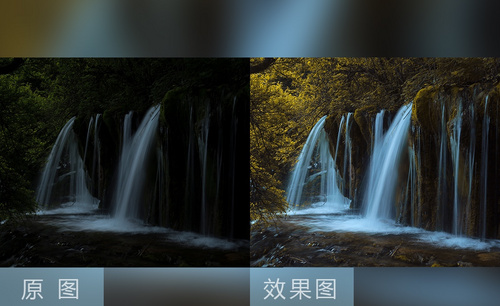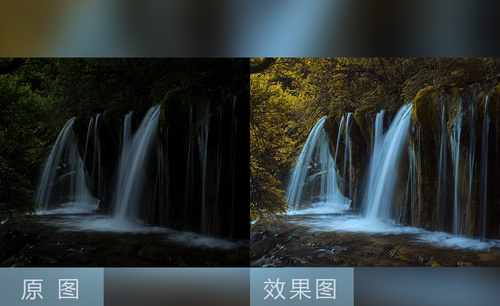ps图片处理软件如何进行调色处理
发布时间:2021年05月07日 09:33
随着大家对审美要求的不断提高,不管是工作还是生活中使用的图像,都会用软件进行后期加工处理,ps作为图像后期处理专家,它的强大功能可以对图像进行多种编辑,很多时候大家都会通过调色对图片进行加工,接下来的内容讲的就是ps处理软件如何进行调色处理。
1、本课内容如图示。
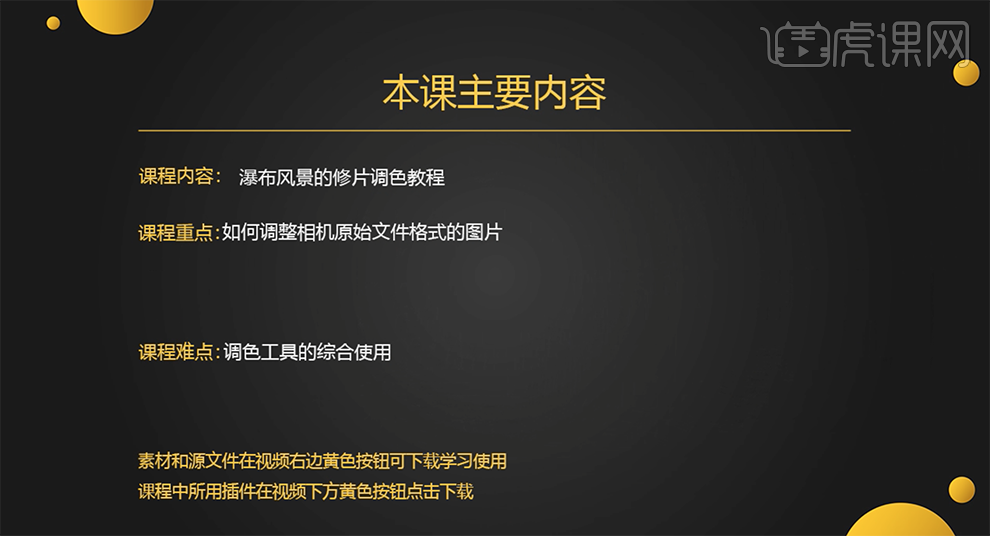
2、[打开]PS软件,[打开]素材文档。具体效果如图示。
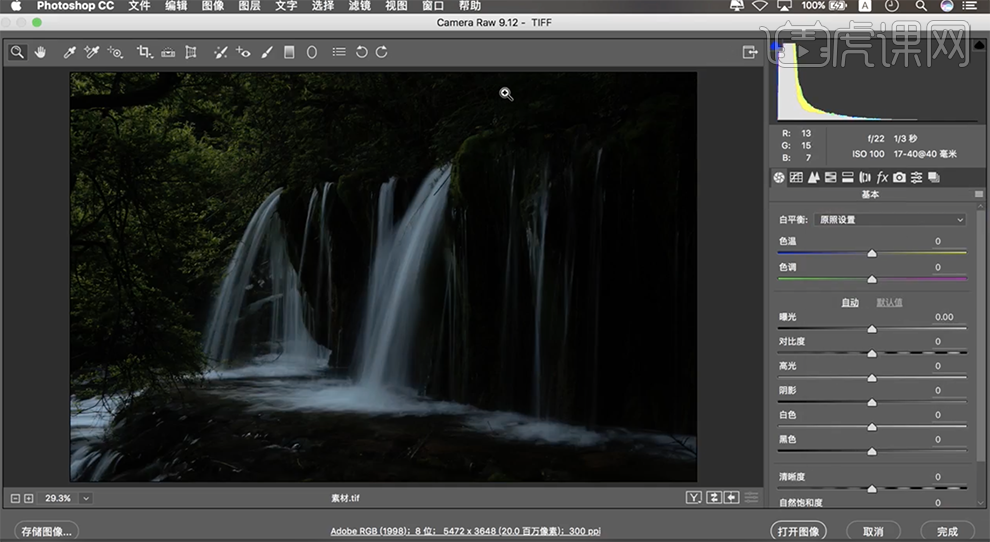
3、单击[镜头校正],具体参数如图示。具体效果如图示。
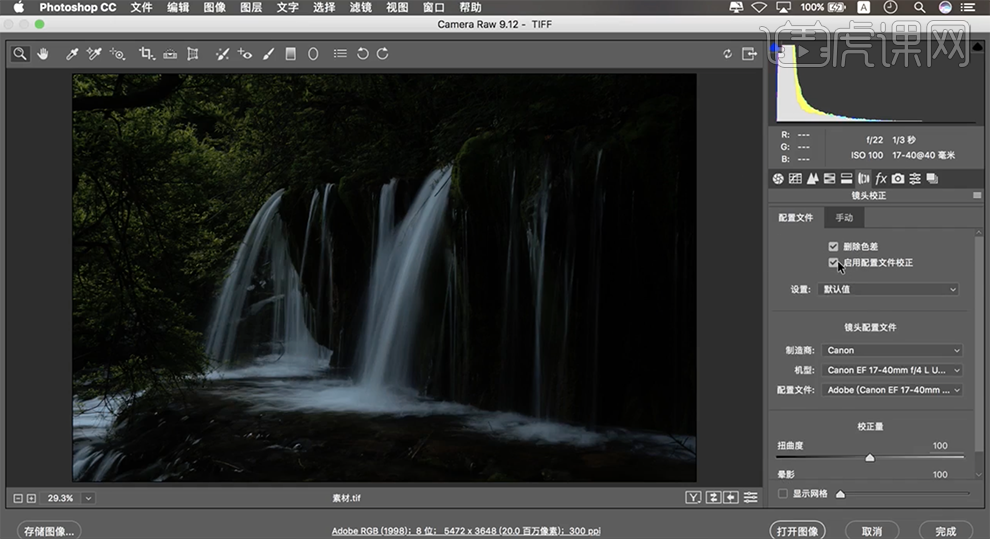
4、单击[基本],具体参数如图示。具体效果如图示。
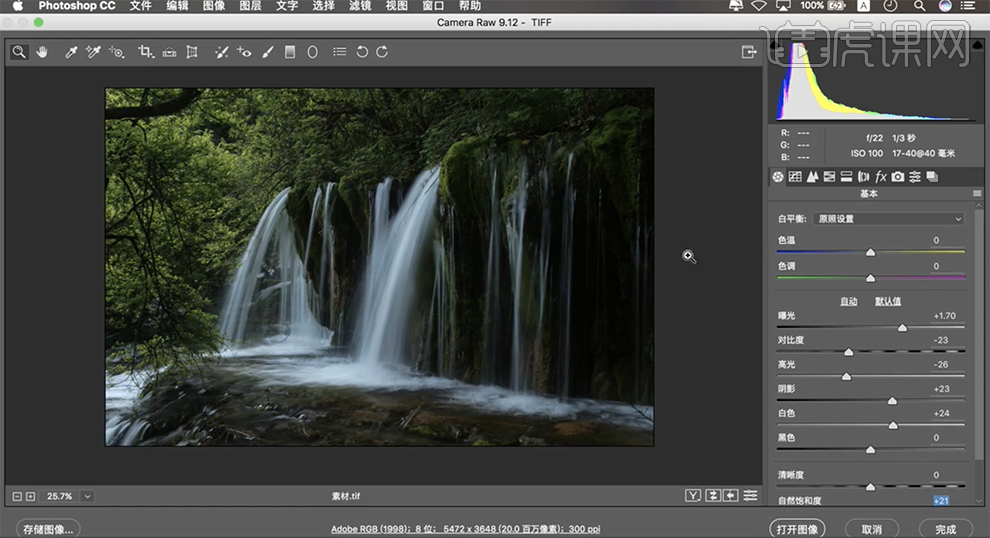
5、单击[HSL/灰度]-[色相],具体参数如图示。具体效果如图示。
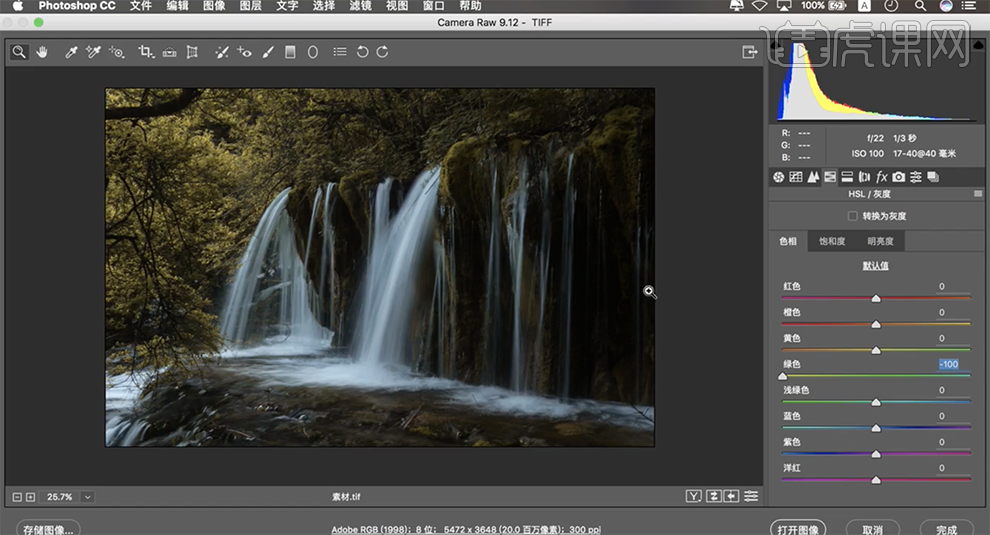
6、单击[饱和度],具体参数如图示。具体效果如图示。
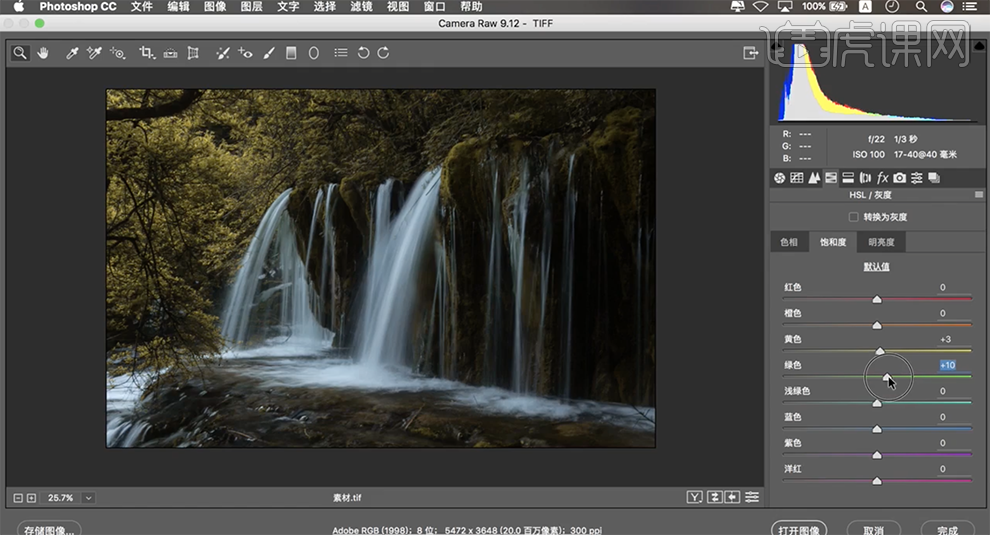
7、单击[明亮度],具体参数如图示。具体效果如图示。
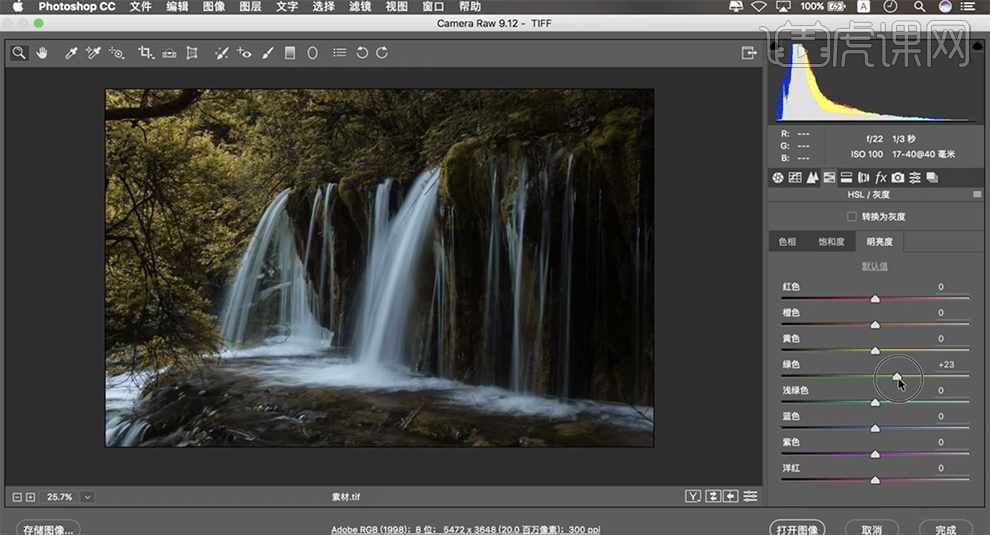
8、单击[相机校准],具体参数如图示。具体效果如图示。
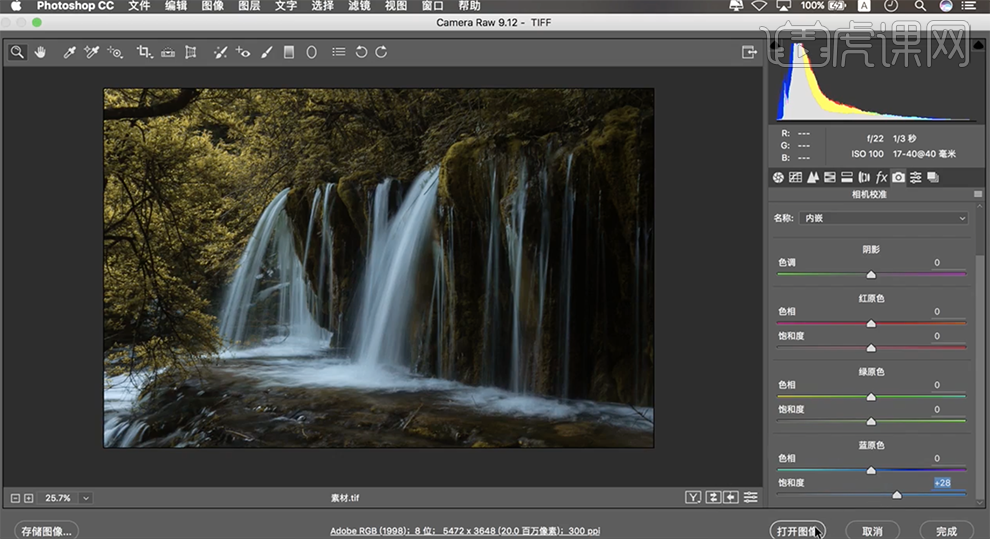
9、[复制]图层,[新建]可选颜色图层,[选择]黄色,具体参数如图示。具体效果如图示。
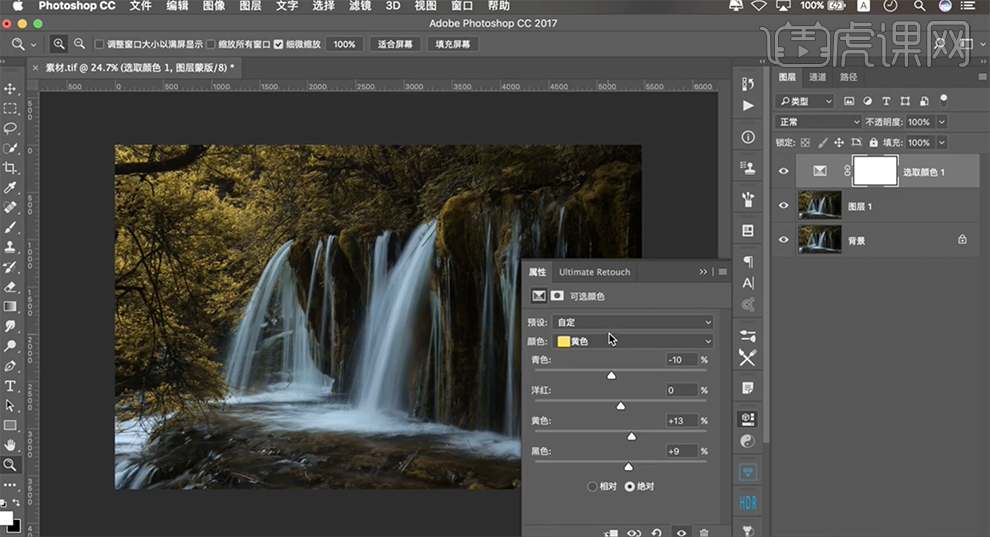
10、[选择]青色,具体参数如图示。具体效果如图示。
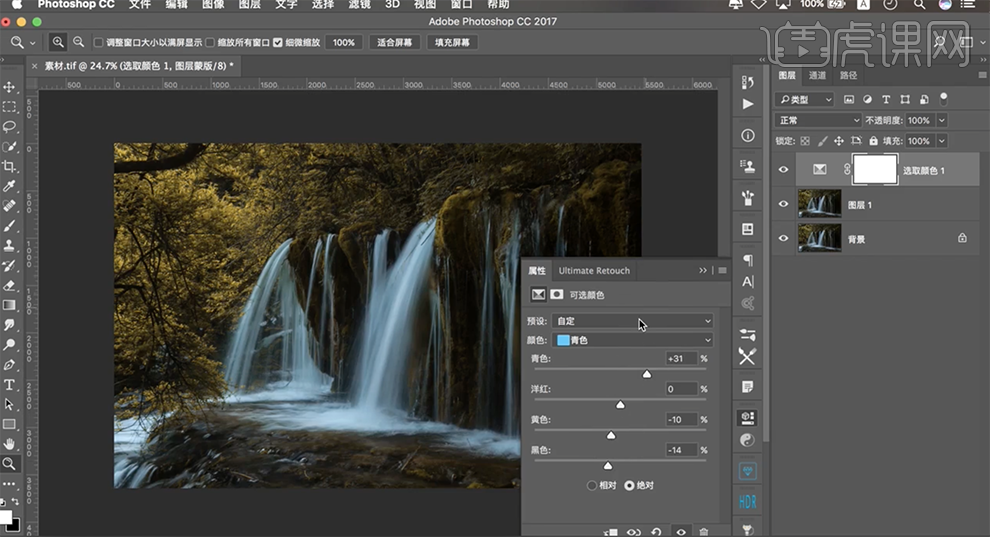
11、[新建]色彩平衡图层,[选择]高光,具体参数如图示。具体效果如图示。
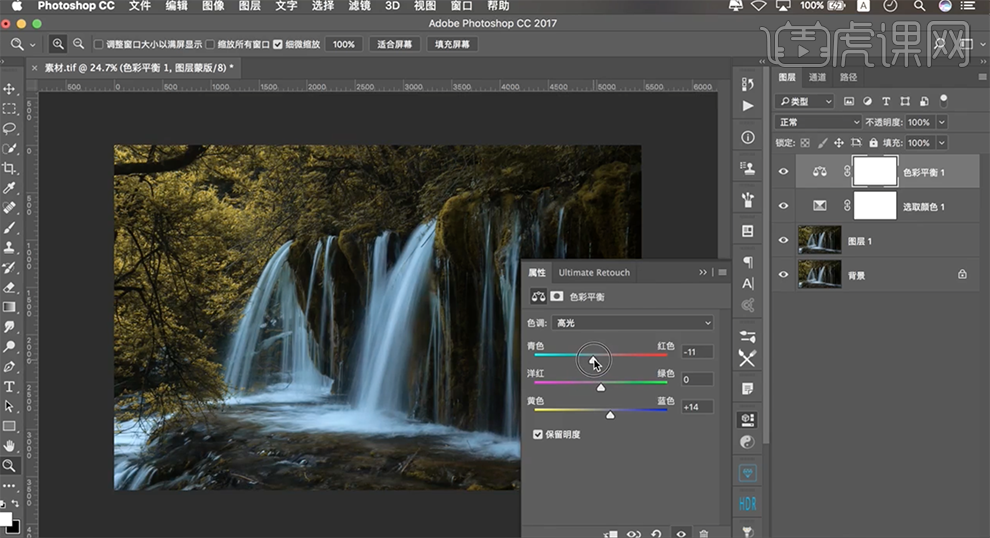
12、[选择]阴影,具体参数如图示。具体效果如图示。
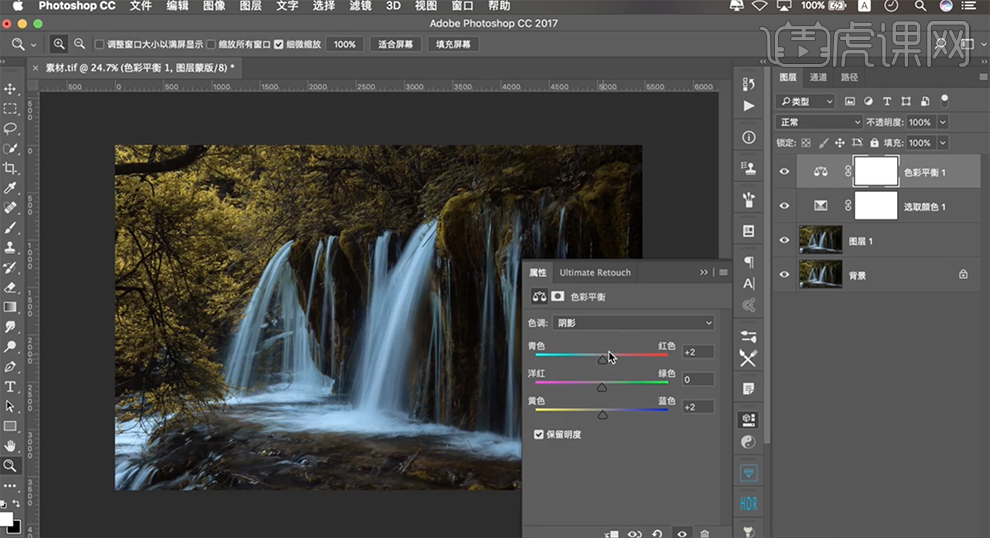
13、[新建]曲线图层,具体参数如图示。具体效果如图示。
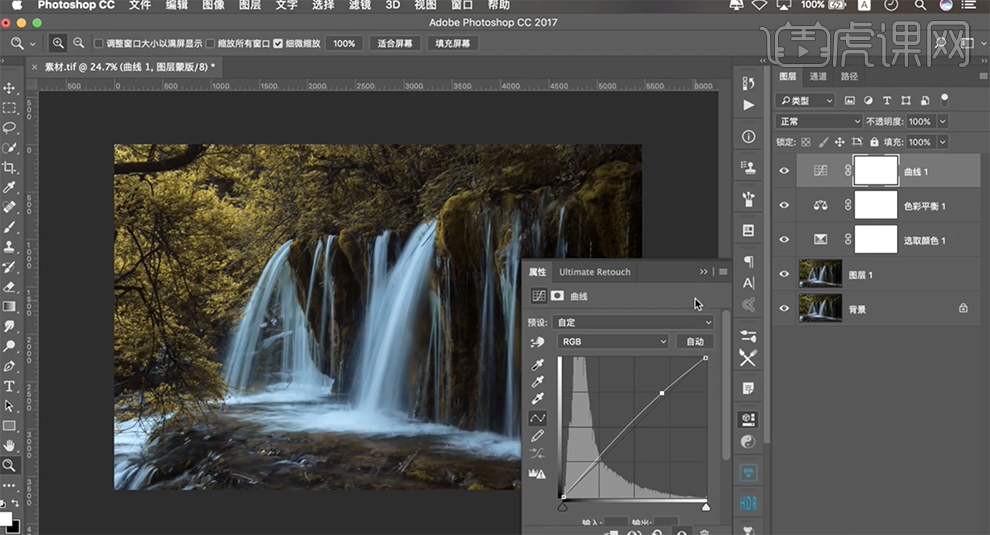
14、按[Ctrl+Alt+Shift+E]盖印图层,单击[滤镜]-[锐化]-[USM锐化],具体参数如图示。具体效果如图示。
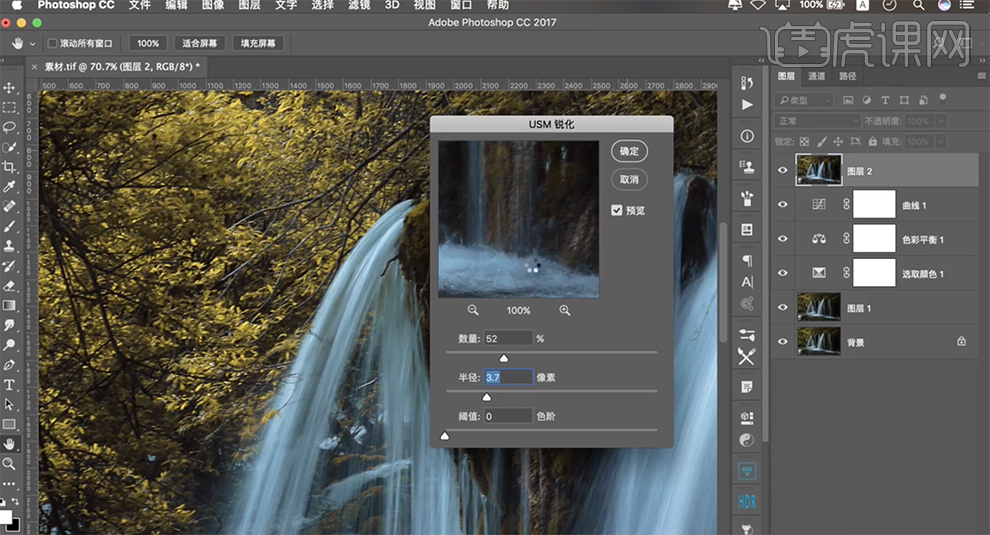
15、最终效果如图示。
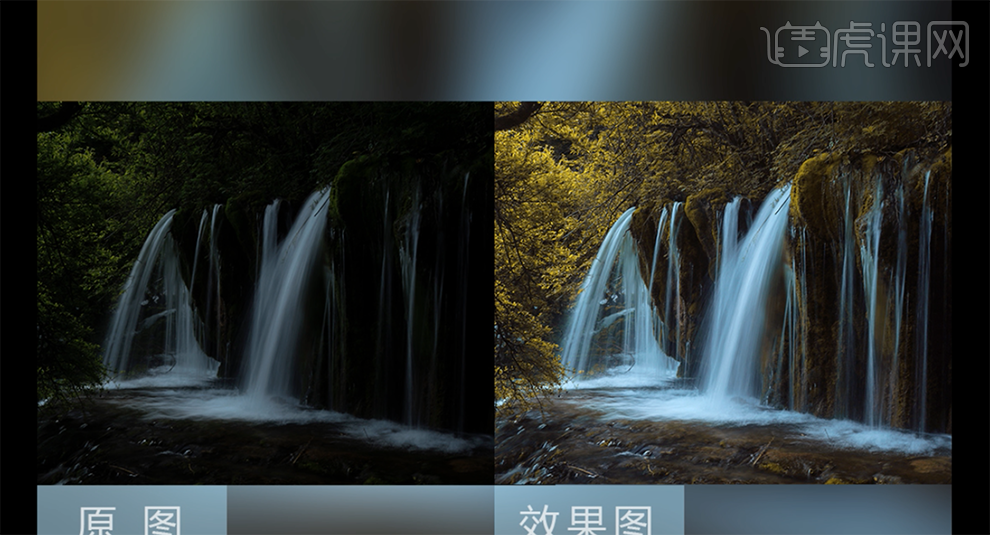
通过调色进行后期加工的效果图已经呈现出来了,与之前的原图进行比较,很明显的比原图的色彩更明亮,更注重了明暗的搭配,所以说色彩的使用对图片的编辑非常重要,色彩的敏感性是在平时的操作中一点一点积累出来的经验,课后我们可以使用自己的照片进行色彩调节练习,以后这就可以成为自己的技能。
本篇文章使用以下硬件型号:macbook pro 13;系统版本:macOS Catalina;软件版本:ps(cc2017)。